Ohjainpäivitykset ovat olleet hyödyllisin korjaus useimmille lukijoille
- Tämä virhe voi ilmetä, kun Windows ei tunnista tai määritä tietyn laitteen asetuksia oikein.
- Yhteensopimaton, vanhentunut tai vioittunut laiteohjain on tämän virheen ensisijainen laukaisin.
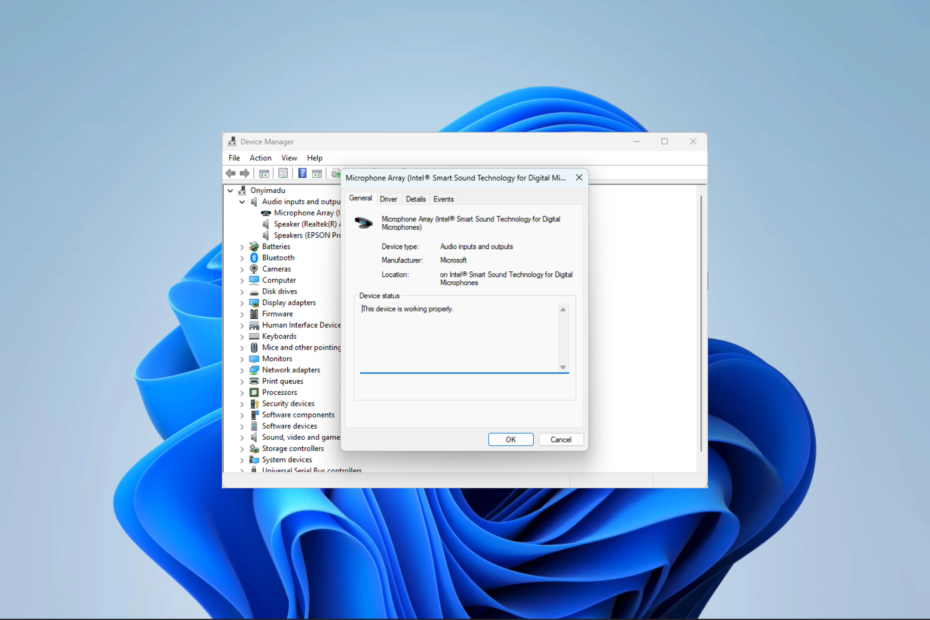
XASENNA NAPSAUTTAMALLA LATAA TIEDOSTOA
- Lataa DriverFix (vahvistettu lataustiedosto).
- Klikkaus Aloita skannaus löytääksesi kaikki ongelmalliset ajurit.
- Klikkaus Päivitä ajurit saada uusia versioita ja välttää järjestelmän toimintahäiriöt.
- DriverFix on ladannut 0 lukijat tässä kuussa.
Windows 11 -käyttäjät voivat saada Laitehallinta-virheen ilmoituksen yhteydessä Windows ei voi määrittää tämän laitekoodin 34 asetuksia.
Tämä virhe tarkoittaa yleensä a ongelma laiteohjaimen kanssa tai laitteistoasetukset Windowsissa. Joten tässä oppaassa esittelemme joitain käytännön korjauksia ja todennäköisiä virheen syitä.
Miksi saan ilmoituksen, että Windows ei voi määrittää tämän laitekoodin 34 asetuksia?
Mikä tahansa seuraavista on todennäköinen syy laitteidesi virheeseen:
- Yhteensopimaton tai vanhentunut laiteohjain – On mahdollista, että laitteiston laiteohjain ei ole yhteensopiva Windows-versiosi kanssa tai se on päivitettävä.
- Vioittunut laiteohjain - Laitteesi ohjaintiedostot voivat olla vioittuneet, mikä saattaa aiheuttaa Windowsille vaikeuksia määrittää laitteen oikeita asetuksia.
- Virheellinen laitteistokokoonpano – Laitteiston kokoonpanossa voi olla ongelma, kuten ristiriitaiset resurssit tai väärät asetukset laitteen laiteohjelmistossa tai BIOSissa.
Miten korjaan sen, että Windows ei voi määrittää tämän laitekoodin 34 asetuksia?
Suosittelemme seuraavia kiertotapoja ennen yksityiskohtaisempien ratkaisujen tutkimista.
- Poista ristiriitaisten sovellusten asennus – Saatat haluta poistaa sovelluksia viimeksi asennettuna laitteellesi, koska ne voivat aiheuttaa ristiriitoja.
- Irrota oheislaitteet – Irrota kaikki oheislaitteet paitsi nyt tarvitsemasi. Vaihtoehtoisesti irrota ne kaikki ja kytke ne uudelleen.
- Käynnistä tietokone uudelleen - Muutamia pieniä virheitä voidaan korjata uudelleenkäynnistyksen jälkeen, koska se pakottaa ongelmalliset ohjelmat sammumaan.
Jos yllä oleva ei kuitenkaan toimi, sinun on kokeiltava yksityiskohtaisempia ratkaisuja, joita tutkimme alla.
1. Asenna laiteohjain uudelleen
- Napsauta hiiren kakkospainikkeella alkaa valikosta ja valitse Laitehallinta.
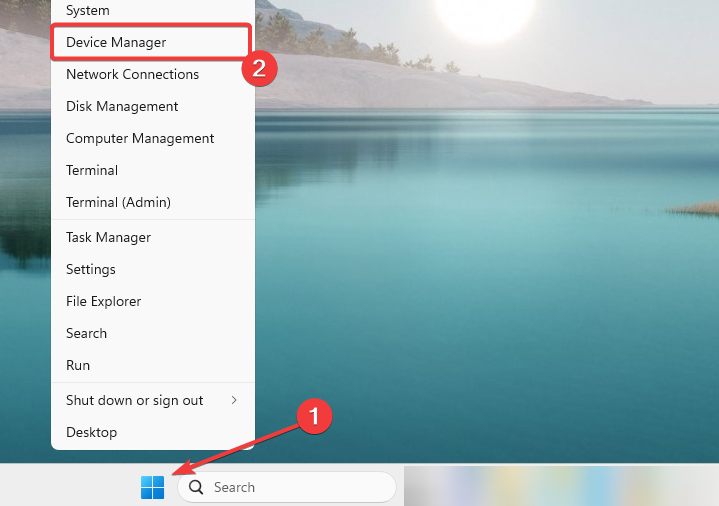
- Laajenna ongelman laukaisevan laitteen luokka, napsauta ohjainta hiiren kakkospainikkeella ja valitse Poista laite.
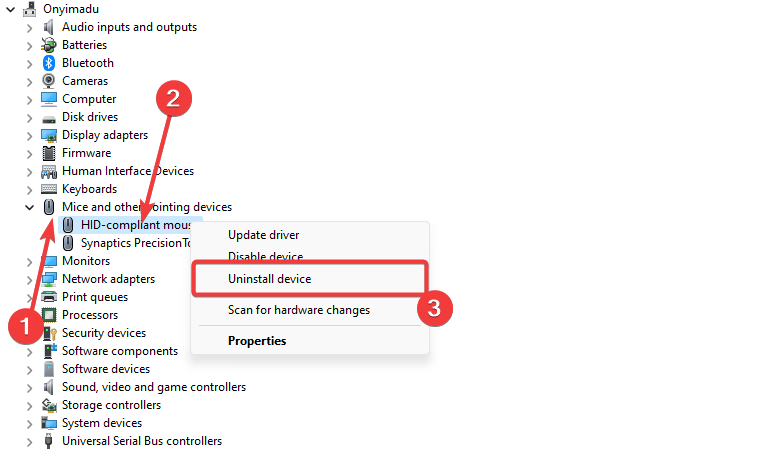
- Vahvista valintasi.
- Käynnistä tietokone uudelleen ja kun se käynnistyy, käynnistä laitehallinta uudelleen.
- Klikkaa Etsi laitteistomuutokset kuvake.
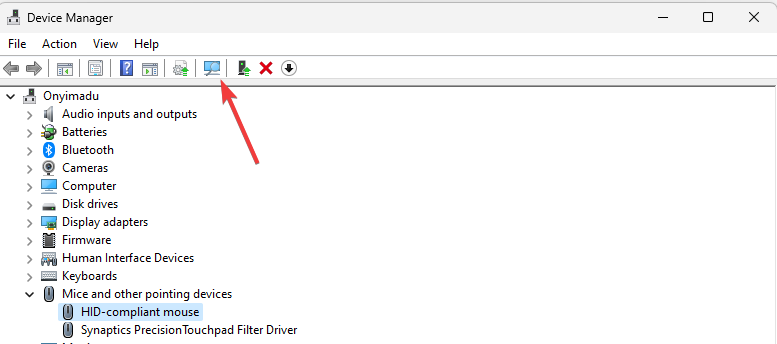
- Tarkista, että Windows ei voi määrittää tämän laitekoodin 34 ongelman asetuksia.
2. Päivitä ajuri
- Napsauta hiiren kakkospainikkeella alkaa valikosta ja valitse Laitehallinta.
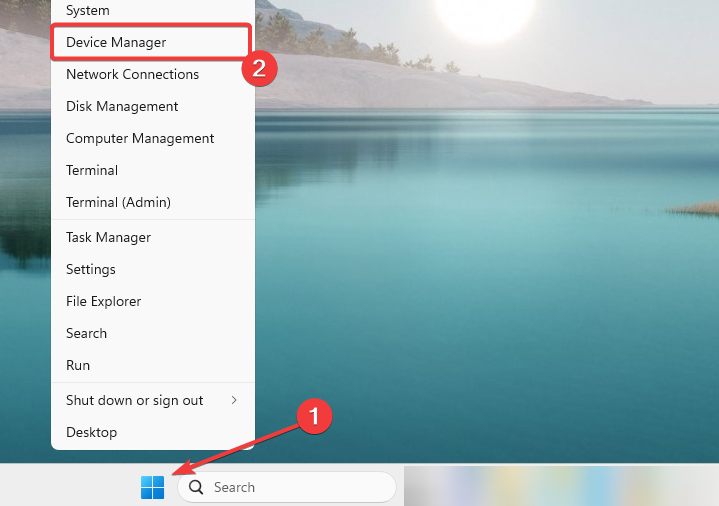
- Laajenna ongelman laukaisevan laitteen luokka, napsauta ohjainta hiiren kakkospainikkeella ja valitse Päivitä ohjain.
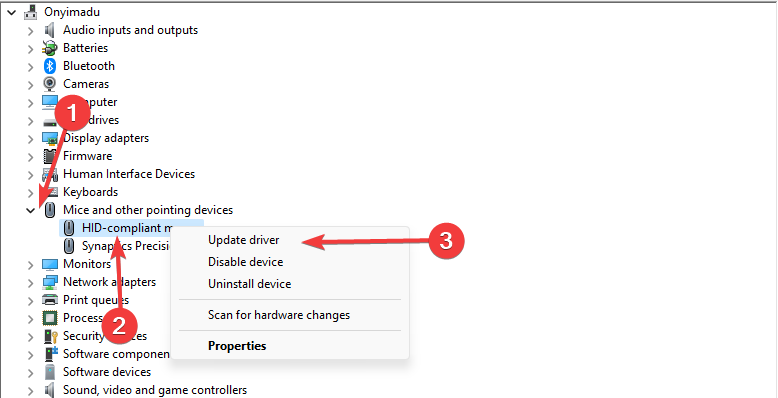
- Valitse Etsi päivityksiä automaattisesti.
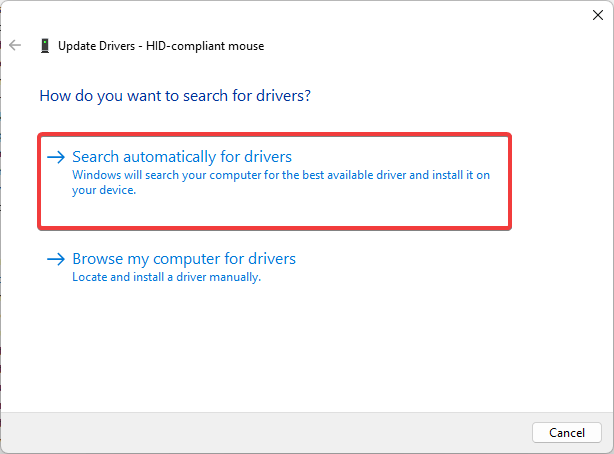
- Asenna mahdolliset päivitykset, käynnistä tietokone uudelleen ja tarkista, että Windows ei voi määrittää tämän laitekoodin 34 asetuksia.
Jos tämä prosessi näyttää sinulle liian monimutkaiselta ja aikaa vievältä, vaihtoehtoinen menetelmä auttaa sinua varmasti korjaamaan ongelman.
Tarkemmin sanottuna sinulla on automaattinen tuki vanhojen ajurien päivittämiseen tietokoneellasi tai puuttuvien ajurien löytämiseen miljoonia tiedostoja sisältävästä tietokannasta.

DriverFix
Ratkaise kaikki Windows-laitteen virhekoodit tällä mahtavalla ohjelmistolla.3. Päivitä käyttöjärjestelmä
- Lehdistö Windows + minä avaamaan asetukset sovellus.
- Valitse oikeasta ruudusta Windows päivitysja napsauta sitten vasemmalla olevaa Tarkista päivitykset -painiketta.
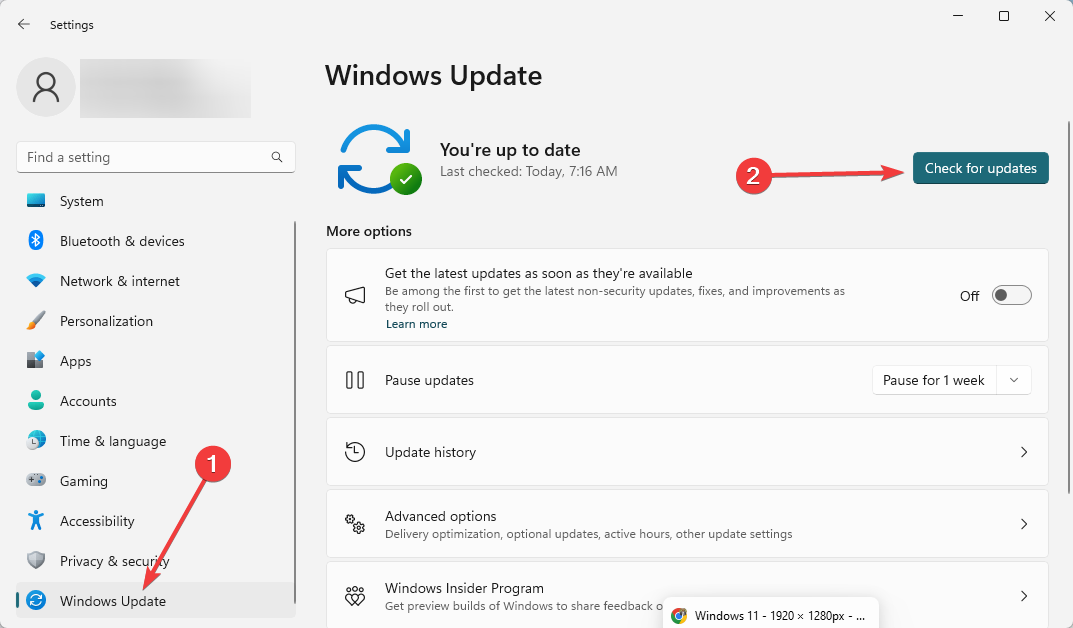
- Klikkaa Lataa ja asenna -painiketta ja lopuksi käynnistä tietokone uudelleen pyydettäessä.

Muutamat lukijat ovat ilmoittaneet, että he ovat joutuneet korjaamaan ongelman järjestelmän palauttamisen avulla harvinaisissa tilanteissa. Voit kokeilla tätä viimeisenä keinona, mutta huomaa, että tämä prosessi saattaa poistaa viimeksi lisätyt sovelluksesi ja tiedostosi.
- oleacc.dll ei löydy: kuinka korjata tai ladata se uudelleen
- Ryhmä tai resurssi ei ole oikeassa tilassa [Korjaa]
- Tapahtumatunnus 5379: Kuinka korjata hiiri, jos se katkeaa
- Korjaus: Asennusohjelma ei asentanut oikein tätä ohjainvirhettä
Joten tässä oppaassa on kaikki. Lukijamme haluaisivat tietää, mikä toimi sinulle, joten jätä meille kommentti alla olevaan kommenttiosaan.
Onko sinulla edelleen ongelmia? Korjaa ne tällä työkalulla:
Sponsoroitu
Jotkut kuljettajiin liittyvät ongelmat voidaan ratkaista nopeammin käyttämällä erityistä työkalua. Jos sinulla on edelleen ongelmia ohjaimien kanssa, lataa se DriverFix ja saat sen käyntiin muutamalla napsautuksella. Sen jälkeen anna sen ottaa hallintaansa ja korjata kaikki virheet hetkessä!

![Korjaus: Ohjaimia ei voi asentaa Windows 10: een [2021-opas]](/f/7517c1d7c4a92110b9f4a34e41e9a6ee.jpg?width=300&height=460)
